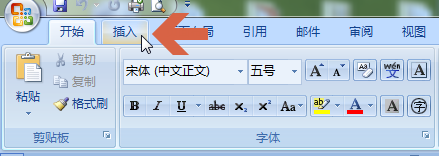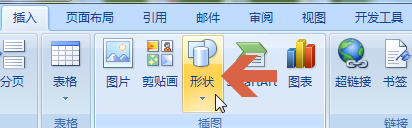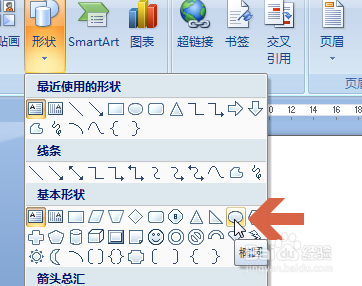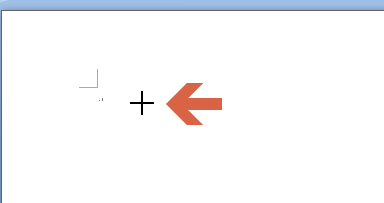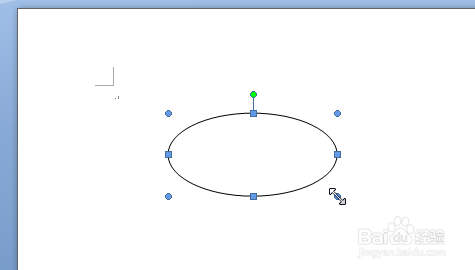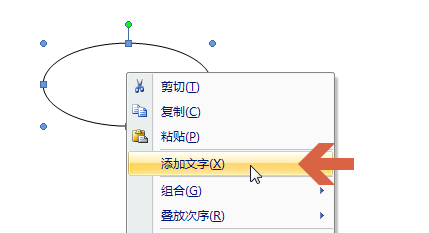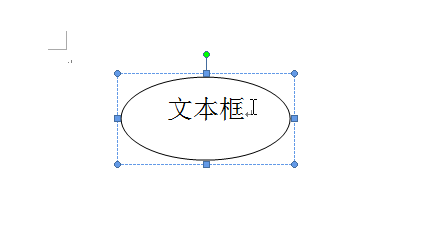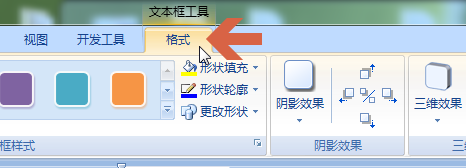怎么在word2007中添加椭圆形文本框
1、点击word2007的插入选项卡。
2、点击“形状”按钮。
3、点击弹出菜单中的“椭圆”。
4、点击后,鼠标指针会变成十字形状。
5、此时按住鼠标左键不放,移动鼠标可以画出一个椭圆形。
6、在椭圆形上点击鼠标右键,再用鼠标左键点击弹出菜单中的“添加文字”。
7、在椭圆中打出要添加的文字即可。移动椭圆周围的节点可以改变椭圆的大小。
8、文本框处于被选中状态时,word2007上方会出现"格式"选项卡。在该选项卡中可以设置文本框的颜色等效果。
声明:本网站引用、摘录或转载内容仅供网站访问者交流或参考,不代表本站立场,如存在版权或非法内容,请联系站长删除,联系邮箱:site.kefu@qq.com。
阅读量:25
阅读量:60
阅读量:81
阅读量:41
阅读量:71